
Този софтуер ще поправи често срещаните компютърни грешки, ще ви предпази от загуба на файлове, злонамерен софтуер, отказ на хардуер и ще оптимизира вашия компютър за максимална производителност. Отстранете проблемите с компютъра и премахнете вирусите сега в 3 лесни стъпки:
- Изтеглете инструмента за възстановяване на компютъра Restoro който идва с патентованите технологии (патентът е наличен тук).
- Щракнете Започни сканиране за да намерите проблеми с Windows, които биха могли да причинят проблеми с компютъра.
- Щракнете Поправи всичко за отстраняване на проблеми, засягащи сигурността и производителността на вашия компютър
- Restoro е изтеглен от 0 читатели този месец.
Adobe Creative Cloud по подразбиране работи при стартиране. Това го прави удобен за потребителите на Adobe Creative Cloud, които са склонни да използват услугата често. Въпреки това, някои от тях все още предпочитат да стартират всички програми ръчно.
В тази статия изброихме няколко начина да спрем Adobe Creative Cloud да работи при стартиране на компютри с Windows.
Как да деактивирам автоматичното стартиране на Adobe Creative Cloud?
1. Деактивирайте от диспечера на задачите

- Най-лесният начин да деактивирате Adobe Creative Cloud е да деактивирате приложението от Диспечер на задачите стартиращ раздел. Ето как да го направите.
- Щракнете с десния бутон върху Лента на задачите и изберете Диспечер на задачите.
- Отвори Започвам раздел. Ще видите списък със стартиращи програми.
- Намерете Adobe Creative Cloud.
- Щракнете с десния бутон върху Adobe Creative Cloud и изберете Деактивирайте.
- Рестартирайте компютъра, за да проверите всички подобрения.
Не можете да отворите диспечера на задачите? Не се притеснявайте, имаме правилното решение за вас.
2. Деактивирайте от Adobe Creative Cloud
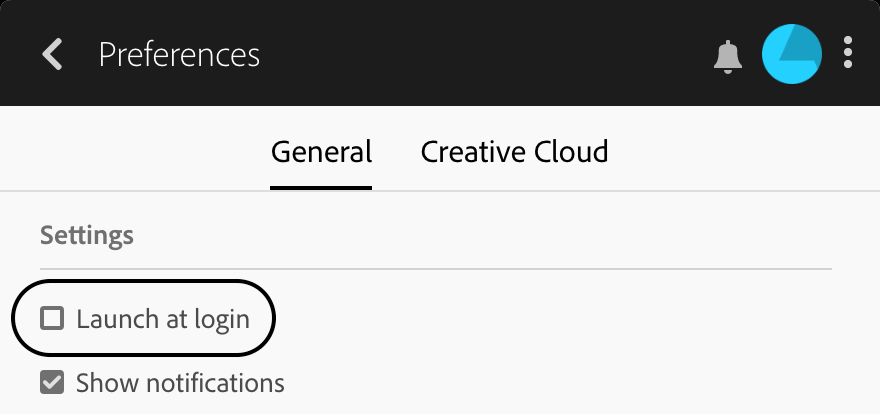
- Ако процесът все още започва след рестартиране, опитайте да деактивирате услугата от настройките на Creative Cloud.
- Стартирайте приложението Adobe Creative Cloud от лентата на задачите.
- Уверете се, че сте влезли в приложението и приемете лицензионното споразумение.
- Кликнете върху Настройки бутон в горния десен ъгъл.
- Отидете на Предпочитания и изберете Общ Раздел.
- Кликнете върху Настройки.
- Премахнете отметката от „Стартиране от Login”Опция.
- Опитайте да рестартирате компютъра, за да проверите дали програмата е деактивирана при стартиране.
3. Деактивирайте от системната конфигурация
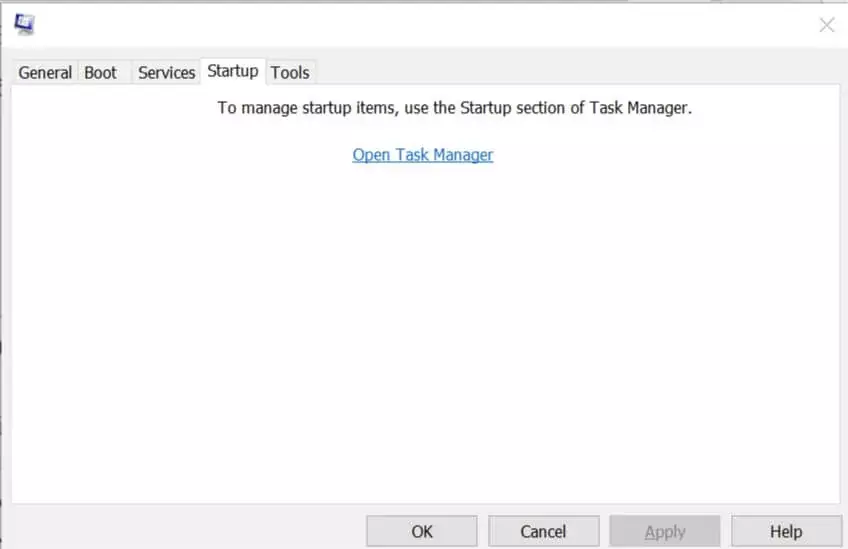
- Натиснете Windows Key + R за да отворите Run.
- Тип msconfig и щракнете Добре. Това ще отвори конфигурацията на системата
- Щракнете върху Започвам раздел.
- Прегледайте списъка с услуги, които са разрешени за стартиране при рестартиране.
- Премахнете отметката Adobe Creative Cloud обслужване.
- Щракнете Приложи и Добре за да запазите промените.
- Кликнете върху Рестартирайте компютъра. Това трябва да ви помогне да спрете стартирането на приложението Creative Cloud при стартиране.
Можете също да деактивирате автоматичното стартиране за всяка програма или услуга от системната конфигурация. Имайте предвид, че това е за по-стара версия на Windows. Windows 10 е преместил тази опция в диспечера на задачите, както беше обсъдено в първата стъпка.
Забележка: За да можете да деактивирате програмата от системната конфигурация, трябва да влезете като администратор. Ако нямате администраторски права, помолете системния администратор да направи промените.
Нуждаете се от допълнителна информация за това как да използвате инструмента за конфигуриране на системата в Windows 10? Вижте това подробно ръководство.
4. Деактивирайте използването на редактора на системния регистър
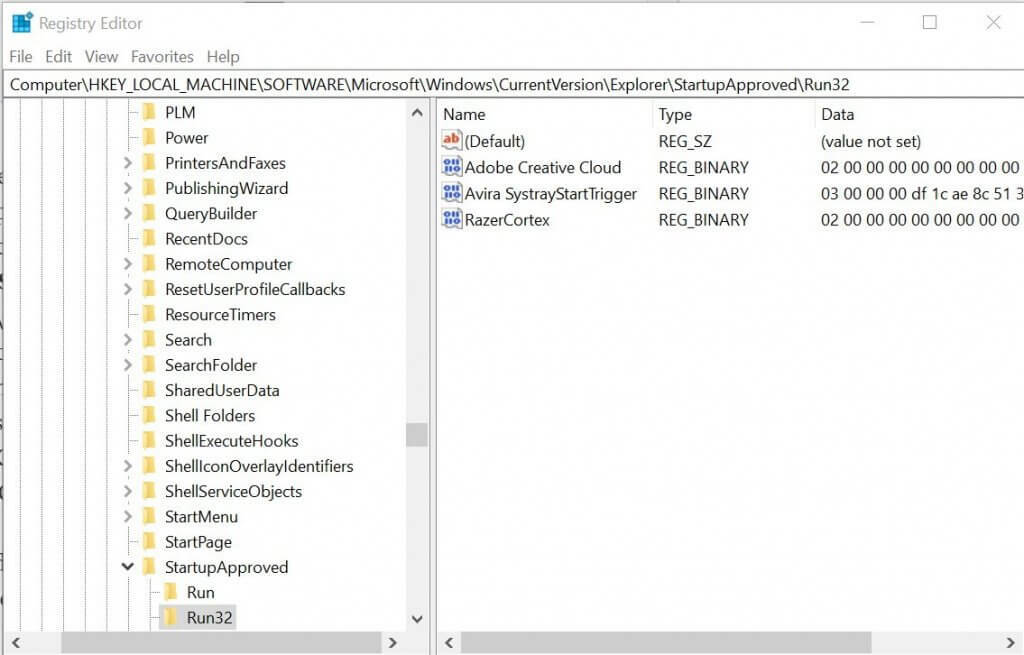
Забележка: Този метод се препоръчва, ако не можете да деактивирате Creative Cloud от диспечера на задачите.
- Натиснете Windows Key + R да отвориш Бягай.
- Тип regedit и щракнете Добре да отвориш Редактор на регистъра.
- В редактора на системния регистър отидете до следното място:
HKEY_LOCAL_MACHINESOFTWAREMicrosoftWindowsCurrentVersionExplorerStartupApprovedRun32 - Можете бързо да копирате и поставите горното място в редактора на системния регистър, за да получите бързо директорията.
- Уверете се, че нямате ключ с име „Adobe Creative Cloud" под Run32 папка.
- Щракнете с десния бутон върху Run32 key и изберете Ново> Двоична стойност.
- Преименувайте го на Adobe Creative Cloud.
- Щракнете двукратно върху Adobe Creative Cloud и въведете 030000009818FB164428D501 в Данни поле.
- Щракнете Добре за да запазите промените и да затворите Редактор на регистъра.
- Щракнете с десния бутон върху лентата на задачите и изберете Диспечер на задачите.
- Отидете на Започвам раздел.
- Изберете Adobe Creative Cloud и кликнете върху Деактивирайте бутон.
За техническо разбиране във вас приложението Adobe Creative Cloud може да бъде деактивирано, като промените записите в системния регистър.
Ако не можете да редактирате системния регистър на Windows 10, прочетете товаудобен водач и намерете най-бързите решения на проблема.
Не можете да получите достъп до редактора на системния регистър? Нещата не са толкова страшни, колкото изглеждат. Вижте това ръководство и решете проблема бързо.
Заключение
Въпреки че функцията за автоматично стартиране е полезна за много хора, за някои може да е досадно. Ако предпочитате да поддържате работния плот чист, можете да следвате стъпките в тази статия, за да спрете Adobe Creative Cloud да работи при стартиране.
Ако имате още въпроси или предложения, не се колебайте да ги оставите в раздела за коментари по-долу.
СВЪРЗАНИ ИСТОРИИ, които може да ви харесат:
- Как да промените езика в Adobe Creative Cloud
- Adobe Creative Cloud изтощава батерията твърде бързо
- Как да деинсталирам напълно Adobe Application Manager
 Все още имате проблеми?Поправете ги с този инструмент:
Все още имате проблеми?Поправете ги с този инструмент:
- Изтеглете този инструмент за ремонт на компютър оценени отлично на TrustPilot.com (изтеглянето започва на тази страница).
- Щракнете Започни сканиране за да намерите проблеми с Windows, които биха могли да причинят проблеми с компютъра.
- Щракнете Поправи всичко за отстраняване на проблеми с патентованите технологии (Ексклузивна отстъпка за нашите читатели).
Restoro е изтеглен от 0 читатели този месец.
![Възникна проблем при свързването с Adobe онлайн [Fix]](/f/54fee4c5603e5fe9ec2a044aaee50ccb.jpg?width=300&height=460)

